Cum pot exporta marcajele din Google browser-ul Chrome
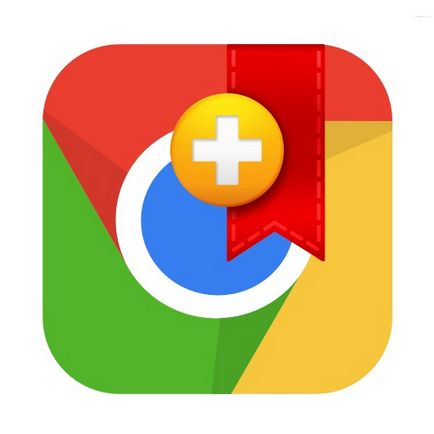
Un alt plus față de funcția de mutarea informației dintr-o locație de stocare la altul, marcajele de export utilizate pentru backup-uri. Documentul a fost salvat cu extensia HTML pot fi stocate într-o anumită locație de pe hard disk sau alte fișiere media, care a fost nici o problemă pentru a restabili informații importante, dacă este necesar.
Pentru a utiliza importul sau exportul acestor file pentru a utiliza resursa pe Internet aveți de pe computerul personal sau alt dispozitiv pe care doriți să aplicați un instrument special Google Chrome.
De import și export marcaje în browser
Ai posibilitatea de a importa marcajele din orice browser de Google Chrome, chiar și marcajele de export din Chrome în documentul HTML-format.
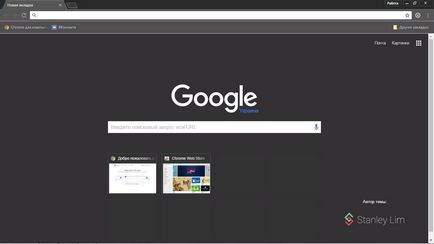
Cum pot importa marcajele din Chrome
Utilizarea marcajelor nu poate importa o singură sursă. Dacă trebuie să faceți acest lucru cu Firefox, Safari sau browser-ul intern «Internet Explorer», urmați aceste instrucțiuni:
- Deschideți browserul Chrome.
- Chiar în partea de sus a browser-ului, puteți găsi setările, facem clic (3 puncte verticale).

- Faceți clic pe Marcaje, etc Import și ajustați.
- Se specifică browser-ul în cazul în care pentru a găsi marcajele.
- Selectați Import.
- Confirmați butonul de acțiune Efectuat.

Atunci când filele sunt prezente, acestea se încadrează în Imported Folder.
De asemenea, puteți exporta marcajele ca un document HTML. Apoi, pentru a le exporta în Chrome. Pentru a face acest lucru:
- Deschideți Chrome.
- În colțul din dreapta sus, spre dreapta, este pictograma setări.
- Marcaje deschise, Import marcaje și setări.
- În fereastra pop-up selectați dvs. document HTML.
- Selectați fișierul.
- Așteptați până când se încarcă fișierul.
- Faceți clic pe Finish.

Exportă marcajele din Bara de instrumente Google
Pentru a exporta marcajele din instrumentele Google în panoul trebuie să:
Cum pot converti semne de carte de la Google Chrome pe un alt browser
Pentru a exporta marcajele din Chrome ar trebui:
- Rulați browserul Chrome.
- În colțul din dreapta, selectați Setări.
- Du-te la Marcaje și apoi Manager de marcaje.
- Selectați Management.
- Găsiți marcajele Export în fișier HTML.
Aceste marcaje cu browser-ul Chrome în documentul HTML format va fi capabil să se deplaseze mai departe spre dreapta celălalt browser.